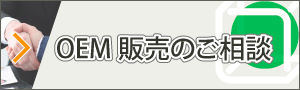PDF Tool API機能紹介:コマンドライン版の機能

『PDF Tool API
コマンドライン』は、よく利用する機能とオプションのみをコマンドラインから実行できるようにしたプログラムです。PDFファイルの情報取得や加工・編集などの処理機能を、コマンドラインから簡単に実行できます。
お客さまで開発するシステムやアプリケーション、Webサービスへの組み込みも簡単です。
- ご注意
-
『PDF Tool API コマンドライン』は、ライブラリの機能の一部を利用しやすいコマンド型にしました。
したがって、ライブラリのすべての機能を網羅するものではありません。
簡単に使える豊富な機能
コマンドラインから使える多くのPDF編集、情報取得の機能をご用意しています。
各コマンドはオプションを指定することで、各機能の詳細な内容を指定できます。
お客様が開発するプログラムで、
- “PDFの情報を取得してデータベースに保管したい”
- “本文のテキストを抽出して検索インデックスを作成したい”
- “PDFのしおりを抽出して一覧表示したい”
- “指定のページを抽出してダウンロードさせたい”
など、PDFを扱う処理に組み込んでご利用いただけます。
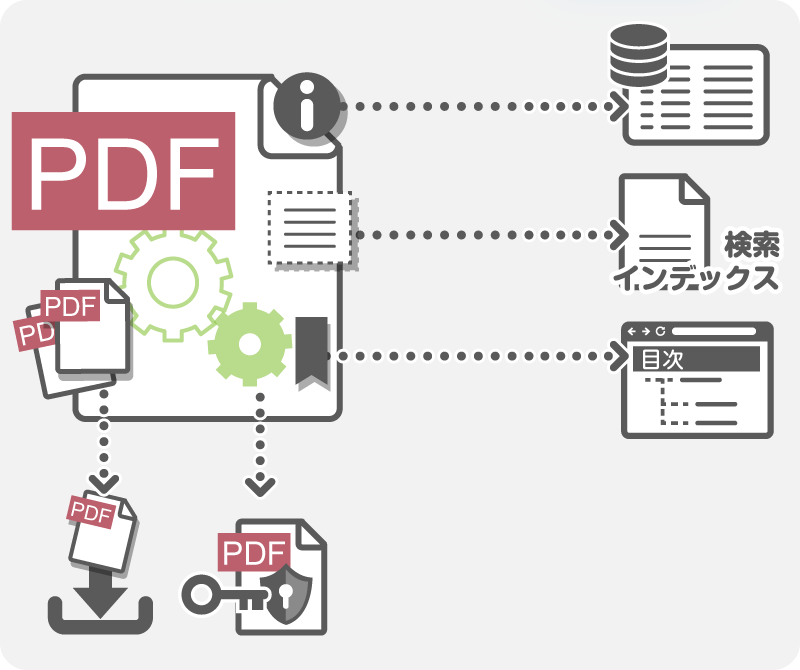
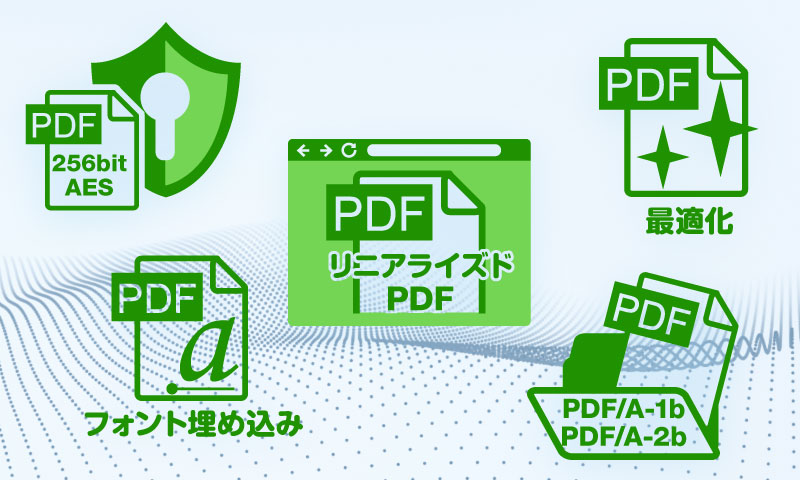
PDFの長期保存のための国際規格PDF/Aへの変換や、フォントの埋め込みや統合、PDFの最適化、リニアライズ(Web表示用に最適化)、256bit AESの暗号化に対応したセキュリティ設定など、高度なPDFへの処理にも対応しています。
主な機能
PDFの結合
コマンド : -mergeFiles
複数のPDFを結合して、1つのPDFとして保存します。
ページ番号や範囲を指定し、任意のページを結合することができます。
PDFにしおりがあった場合に、しおりがPDFの結合順に合わせて正しく移動するように結合することができます。
主なオプション:
- 結合するPDFファイルを、別途用意したテキストファイルで指定できます。
- 注釈をコピーするかどうかの指定
- しおりをコピーするかどうかの指定
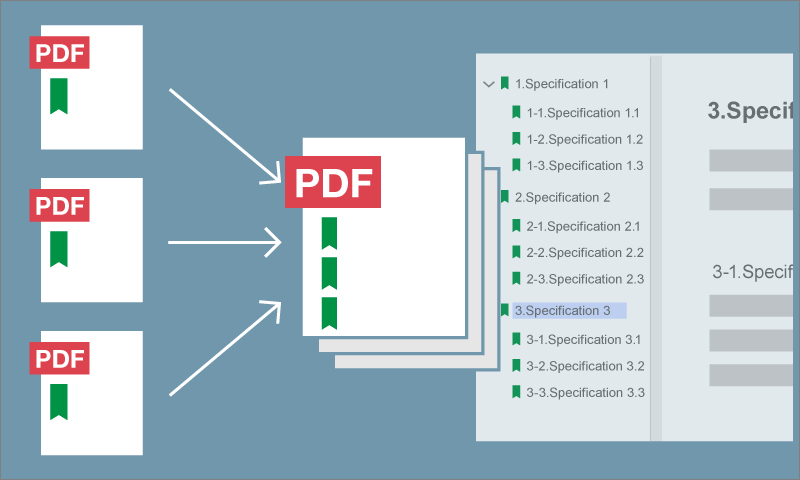
ページ抽出
コマンド : -pageExtract
複数ページのPDFから指定したページを抽出して一つのPDFファイル、または別々のPDFファイルとして保存します。
主なオプション:
- 抽出したPDFを一つのPDFに保存するか、別々のPDFにするかの指定
- 入力ファイルの文書情報を出力ファイルにコピーするかどうかの指定
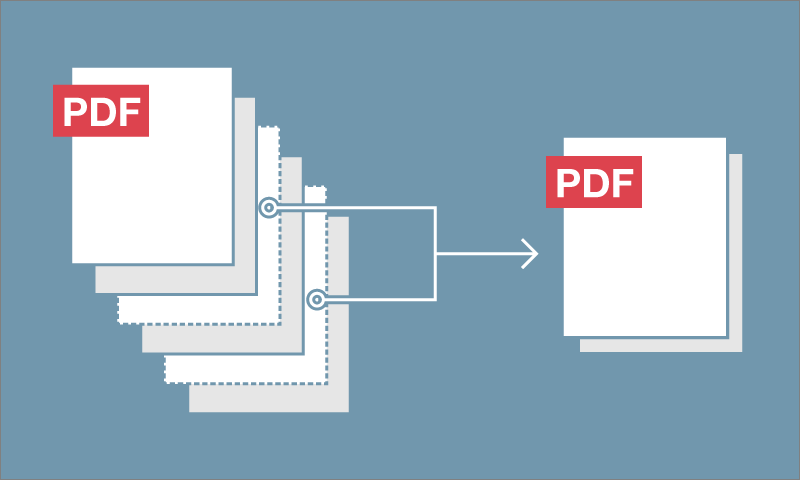
テキスト/画像透かし設定
コマンド テキスト透かし | 画像透かし : -setTextWatermark | -setImageWatermark
指定した文字列や画像をPDFの透かしとして挿入することができます。
主なオプション:
テキスト透かし
- 透かし文字列の指定
- フォントの種類・フォントサイズ
- 文字の塗りつぶし・輪郭線の色
- 文字の角度
- 配置位置
- タイリング
- 透かしの透明度 など
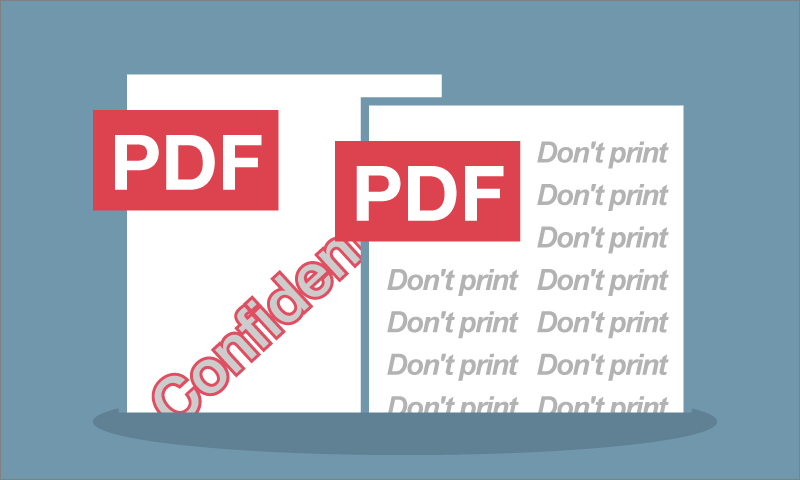
画像透かし
対応画像形式:bitmap、jpeg、png、tiff、gif
- 画像のファイルパス
- 画像の大きさ(倍率)・配置位置
- タイリング
- 透かしの透明度 など
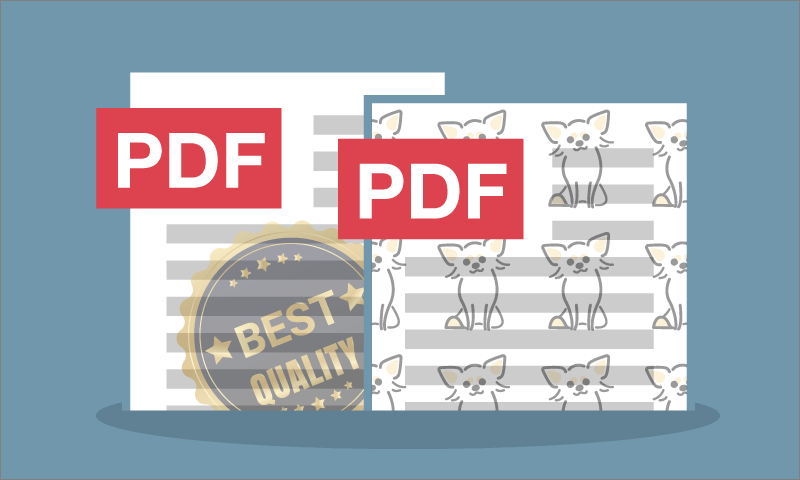
Acrobatで編集可能な透かしとして挿入するオプションを追加しました!
PDFセキュリティ設定
コマンド : -encrypt
PDF標準のセキュリティ(パスワードによるセキュリティ)を設定できます。
文書を開くパスワードおよび権限を設定でます。
主なオプション:
- 暗号化レベルの設定(128bit RC4/128bit AES/256bit AES)
- 文書を開くパスワード、権限パスワード
- 印刷の可否及び解像度(低/高)
- 文書の編集の可否及び許可内容 など
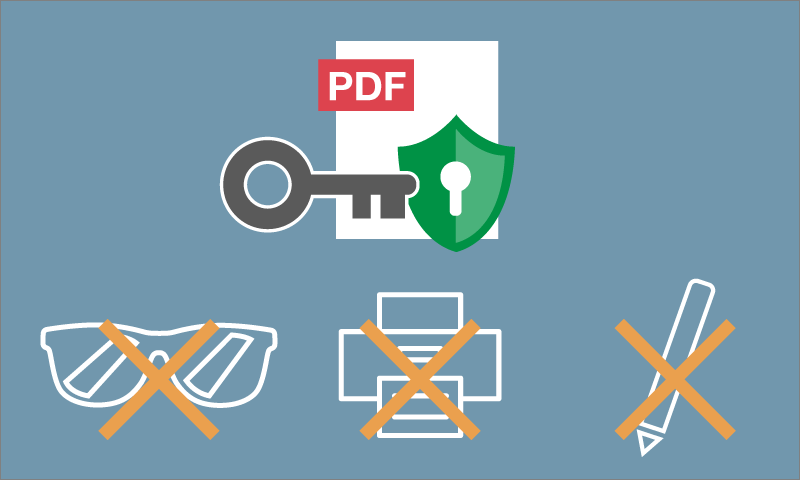
テキスト抽出
コマンド : -extractText
PDFからテキストを抽出できます。
テキストを座標順に並び替えて出力できます。
主なオプション:
- テキストを抽出するページの指定
- テキストを座標順(左上から順)に並べ替えて出力
※指定が無い場合はPDF内部のデータ(テキストオブジェクト)の記述順に出力されます。
領域指定パラメーターを追加しました!
領域は複数指定できます。
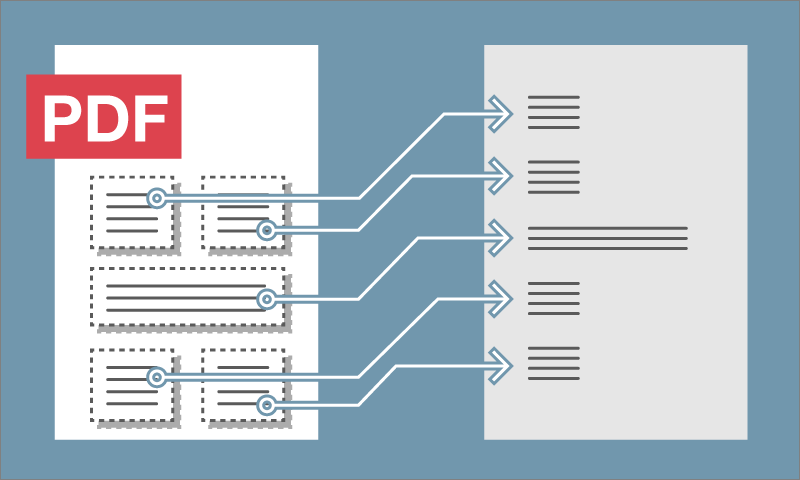
文字列追加
コマンド : -writeText
PDFの指定したページに文字列を挿入します。
文字列のフォントや色、透明度の指定ができます。挿入位置は、あらかじめ定められた9か所から指定します。
主なオプション:
- 挿入する文字列
- 文字を挿入するページ
- フォントの種類・フォントサイズ・塗りつぶし色・輪郭の色
- 縦書き・横書き
- 文字の配置位置(左上・中央上・右上・左中・中央・右中・左下・中央下・右下)
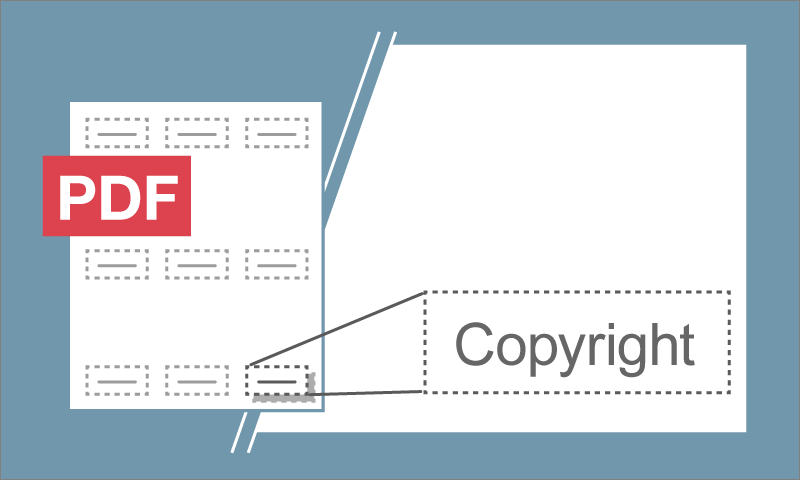
PDF/A-1b、PDF/A-2b変換
コマンド : -fixedUpPDFA
PDFの長期保存のための国際規格PDF/A-1bまたはPDF/A-2bに変換します。
主なオプション:
- PDF/A-1bまたはPDF/A-2bを指定
- RGBカラープロファイル名を指定
- CMYKカラープロファイル名を指定
PDF/Aの対応規格を追加!
- PDF/A-3bへの変換と準拠確認
- PDF/A-1a,PDF/A-2a,PDF/A-3aへの変換と準拠確認*
*タグ付きPDFに対して処理します。
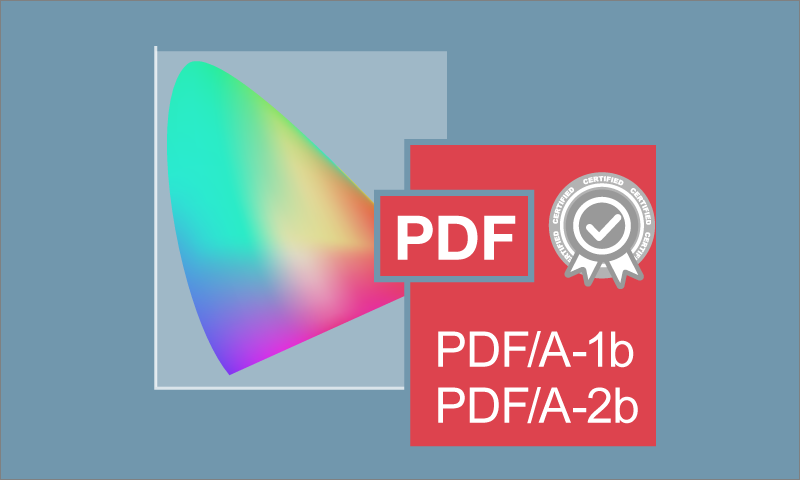
検索文字列を墨消し
指定した文字列を検索し、ヒットした箇所に対してRedact注釈をつけたり、マスク処理をします。
検索文字列にRedact注釈
コマンド : -searchTextAndRedact
指定した文字列を検索し、ヒットした部分にRedact注釈をつけます。
Redact注釈は適用箇所に墨消しをする注釈です。Redact注釈の状態では該当箇所のデータを閲覧可能ですが、適用操作をすることで注釈の部分はマスクの色で塗りつぶされ、その下にある文字データは削除されます。
墨消し処理を行う前に確認が必要な場合に有用です。
主なオプション:
- 検索文字列、正規表現による検索文字列
- 検索対象とするPDFのページ番号
- Redact注釈の本体の塗りつぶし、アウトラインの色
- Redact注釈適用後のマスクの色
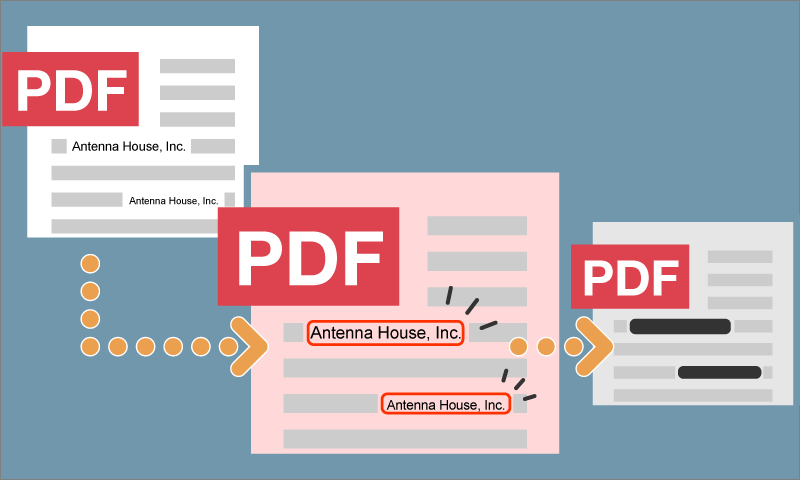
※適用操作はPDFソフトウェアにRedact注釈の適用処理機能が必要です。『PDF Tool API コマンドライン』では一括で適用処理(-setMaskUsingRedaction)をすることができます。
検索文字列をマスク処理
コマンド : -searchTextAndSetMask
指定された文字列を検索し、ヒットした部分をマスクの色で塗りつぶし、該当箇所の文字データを削除します。
主なオプション:
- 検索文字列、正規表現による検索文字列
- 検索対象とするPDFのページ番号
- マスクの色
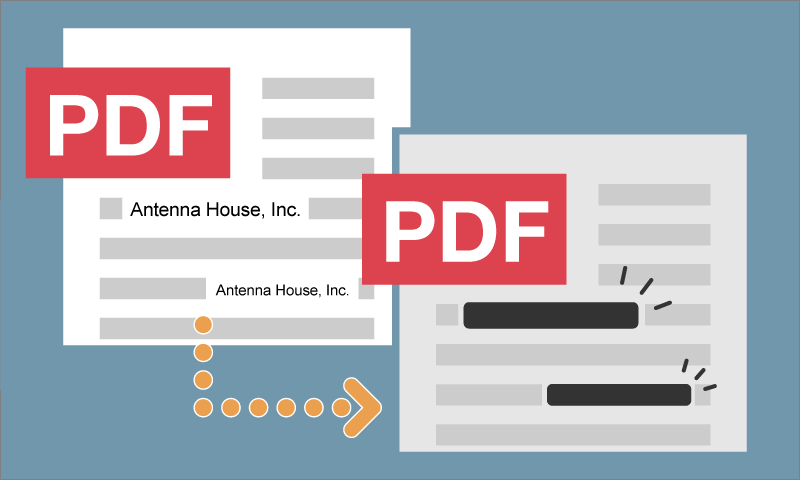
正規表現によるテキスト検索(オプション)
Redact注釈、マスク処理、ハイライト注釈の対象となるテキスト検索のオプションです。通常のテキスト検索に加えて正規表現を利用したテキスト検索が可能です。
パラメータ:keywordRegEx
正規表現によるテキスト検索とRedact注釈のコマンド例
正規表現 : "(アンテナハウス|アンテナハウス)(株式会社|[(\(]株[)\)]" で対象を検索。
AHPDFToolCmd80.exe -searchTextAndRedact -sort -keywordRegEx "(アンテナハウス|アンテナハウス)(株式会社|[(\(]株[)\)]" -color 0.5 0.0 0.7 -outlineColor 0.0 0.0 0.1 -maskColor 1.0 0.0 0.0 -opacity 0.5 -d C:\test\test.pdf -o C:\sav\out.pdf
上記をキーワードとして指定した場合、下記の表記の文字列が検索対象となります。
アンテナハウス株式会社
アンテナハウス(株)
アンテナハウス株式会社
アンテナハウス(株)
機能一覧
- New ラベルはV.8.0で新しく追加された機能です。
- Up ラベルはV.8.0で強化された機能です。
PDFの編集
- 文字列追加
- ページ番号挿入Up
- 結合
- 分割
- ページ抽出
- ページ削除
- 空白ページ挿入
- ページ回転
- ページ拡大・縮小New
抽出・添付
- 画像抽出Up
- テキスト抽出Up
- 添付ファイル抽出
- ファイル添付
情報取得・プロパティの設定
- しおりの情報取得
- 文書プロパティ・開き方・セキュリティ情報取得Up
- 文書プロパティ設定
- 開き方設定
- ページサイズの取得New
- カスタムプロパティ設定New
注釈
- 注釈情報取得
- 注釈データ出力
- 注釈データ取り込み
- FDFからの注釈データ取り込み
透かしUp
- PDFファイル透かし設定
- 画像ファイル透かし設定
- テキスト透かし設定
- 色透かし設定
PDFセキュリティ
- PDFセキュリティ設定
- PDFセキュリティ削除
最適化・フォント
- Web表示用に最適化(リニアライズ保存)
- PDFの最適化Up
- フォント統合
- フォント埋め込み
PDFの規格の設定・チェック
- 署名の有無・PDF/Aかどうか・PDF/Xかどうかの取得
- PDF/A-1b,PDF/A-2bへの変換と準拠確認
- PPDF/A-3bへの変換と準拠確認New
- PDF/A-1a,PDF/A-2a,PDF/A-3aへの変換と準拠確認New
テキスト検索を利用した処理New
- テキスト検索&ハイライト注釈
- テキスト検索&Redact注釈(墨消し注釈)
- テキスト検索&削除(マスク)処理
- 正規表現によるキーワード検索
- Redact注釈の適用処理
その他
- 画像のPDF変換
- 製品バージョン・ライセンス情報取得New
コマンドラインからできる操作については、「機能比較表」ページの「コマンドライン」からもご確認いただけます。